- লেখক Abigail Brown [email protected].
- Public 2024-01-07 19:01.
- সর্বশেষ পরিবর্তিত 2025-01-24 12:03.
WebRTC অতিরিক্ত সফ্টওয়্যার ইনস্টল করার প্রয়োজন ছাড়াই ব্রাউজারগুলির মধ্যে যোগাযোগ করা লোকেদের জন্য সহজ করে তোলে৷ WebRTC আপনাকে অন্য লোকেদের সাথে কথা বলতে, ভিডিও কনফারেন্স করতে বা ফাইল শেয়ার করতে দেয়৷
WebRTC একটি ডিভাইসের স্থানীয় এবং সর্বজনীন ইন্টারনেট ঠিকানা প্রকাশ করতে পারে, এমনকি যদি আপনি একটি ভার্চুয়াল প্রাইভেট নেটওয়ার্ক (VPN) দিয়ে আপনার ডিভাইসের অবস্থান অস্পষ্ট করেন। এটিকে ওয়েবআরটিসি লিক বলা হয় কারণ এটি ব্যক্তিগত তথ্য ফাঁস করে। একবার একজন বিজ্ঞাপনদাতা বা ওয়েবসাইট হোস্ট একটি ডিভাইসের সর্বজনীন ইন্টারনেট ঠিকানা জানতে পারলে, তারা সেই ঠিকানার সাথে লিঙ্ক করা অঞ্চল, শহর এবং ইন্টারনেট পরিষেবা প্রদানকারীকে সনাক্ত করতে পারে৷
আপনার যদি WebRTC এর প্রয়োজন না হয়, তাহলে আপনার ব্রাউজারে এটিকে নিষ্ক্রিয় বা সীমাবদ্ধ করুন। আপনি একটি WebRTC লিক প্রতিরোধ করতে পারেন অনেক, কিন্তু সব নয়, আধুনিক ব্রাউজারে।
একটি WebRTC ফাঁসের জন্য আপনার ব্রাউজার পরীক্ষা করুন
আপনার ব্যবহার করা ব্রাউজারটি খুলুন এবং https://browserleaks.com/webrtc এ যান। এই পৃষ্ঠাটি WebRTC ফাঁসের জন্য ব্রাউজার পরীক্ষা করে এবং তিনটি বিভাগের তথ্য প্রদর্শন করে৷
- যদি সাইটটি RTCPeerConnection এবং RTC DataChannel-এর পাশে True প্রদর্শন করে, ব্রাউজারটি WebRTC সমর্থন করে।
- যদি সিস্টেমটি পাবলিক আইপি অ্যাড্রেস বা আইপিভি6 অ্যাড্রেসের পাশে কোনো নম্বর প্রদর্শন করে, তাহলে সেই নম্বরগুলো হল ডিভাইসের ইন্টারনেট ঠিকানা।
- WebRTC মিডিয়া ডিভাইস বিভাগ ডিভাইসের মাইক্রোফোন এবং ক্যামেরা সম্পর্কে তথ্য প্রদর্শন করতে পারে।
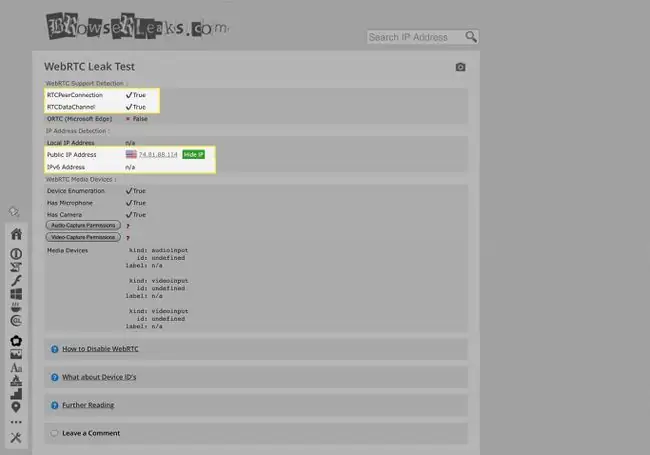
আপনি নীচে তালিকাভুক্ত কোনো সেটিংস পরিবর্তন করার পর, পরিবর্তনের প্রভাব যাচাই করতে https://browserleaks.com/webrtc পৃষ্ঠায় ফিরে যান।
কিভাবে ফায়ারফক্সে WebRTC নিষ্ক্রিয় করবেন
সমস্ত আধুনিক ব্রাউজারগুলির মধ্যে, Firefox হল একমাত্র যা আপনাকে WebRTC সম্পূর্ণরূপে নিষ্ক্রিয় করতে দেয়৷
- Firefox খুলুন, তারপর লিখুন about:config যেখানে আপনি সাধারণত একটি ওয়েব ঠিকানা টাইপ করবেন এবং Enter টিপুন (অথবা কিছুতে সিস্টেম, রিটার্ন।
- আমি ঝুঁকি গ্রহণ করি নির্বাচন করুন। এটি আপনাকে বেশ কয়েকটি ফায়ারফক্স কনফিগারেশন সেটিংসে অ্যাক্সেস দেয়৷
- শীর্ষে সার্চ বক্সে লিখুন peer এবং Enter. চাপুন
-
media.peerconnection.enabled সারিতে ডাবল-ক্লিক করুন। সারিটি বোল্ড টেক্সটে প্রদর্শিত হয় এবং মান মিথ্যাতে পরিবর্তিত হয়, যা নির্দেশ করে পিয়ার সংযোগগুলি অক্ষম করা হয়েছে৷

Image - উপরের সার্চ বক্সে, লিখুন media.navigator এবং Enter. চাপুন
-
media.navigator.enabled সারিতে ডাবল-ক্লিক করুন। সারিটি বোল্ডে প্রদর্শিত হয় এবং মানটি মিথ্যাতে পরিবর্তিত হয়, যা নির্দেশ করে যে ডিভাইস নেভিগেশন অক্ষম করা হয়েছে।

Image - WebRTC আপনার ডিভাইসে ফায়ারফক্সে আর কাজ করবে না।
ক্রোম, ফায়ারফক্স এবং অপেরায় কিভাবে WebRTC ব্লক করবেন
আপনি একটি ব্রাউজার এক্সটেনশন, WebRTC কন্ট্রোল দিয়ে WebRTC ব্লক করতে পারেন। এক্সটেনশনটি Chrome, Firefox এবং Opera-এ ইনস্টল করার জন্য উপলব্ধ৷
- একটি ব্রাউজার খুলুন এবং https://mybrowseraddon.com/webrtc-control.html এ যান।
-
আপনার ব্রাউজারের জন্য আইকন নির্বাচন করুন (উদাহরণস্বরূপ, ক্রোম, ফায়ারফক্স, বা অপেরা)।

Image - আপনি এখন আপনার ব্রাউজারের জন্য WebRTC কন্ট্রোল এক্সটেনশন পৃষ্ঠায় থাকবেন। Chrome-এ এক্সটেনশন যোগ করতে Chrome-এ যোগ করুন, Firefox এ যোগ করুন, অথবা অপারায় যোগ করুন নির্বাচন করুন, ফায়ারফক্স, বা অপেরা, যথাক্রমে।
-
একটি প্রম্পট প্রদর্শন করে এবং এক্সটেনশনটিকে সমস্ত ওয়েবসাইটের জন্য আপনার ডেটা অ্যাক্সেস করার পাশাপাশি গোপনীয়তা সেটিংস পড়তে এবং সংশোধন করার অনুমতি দেওয়ার জন্য আপনার অনুমতি চায়৷ যদি আপনি সম্মত হন তাহলে যোগ করুন (বা এক্সটেনশন যোগ করুন) নির্বাচন করুন।
- আপনি যদি ফায়ারফক্স বা অপেরা ব্যবহার করেন, তাহলে এক্সটেনশন ইন্সটল হওয়ার পর আপনাকে একটি অতিরিক্ত ঠিক আছে নির্বাচন করতে হতে পারে।
-
এক্সটেনশনের আইকন ব্রাউজারের উপরের ডানদিকে প্রদর্শিত হয়।

Image - বৃত্তটি নীল হলে, WebRTC লিক সুরক্ষা সক্ষম করা হয়। স্ট্যাটাস টগল করতে এক্সটেনশন নির্বাচন করুন।
Microsoft Edge এর নতুন সংস্করণে WebRTC কিভাবে ব্লক করবেন
Edge-এর নতুন সংস্করণগুলিতে একটি গোপনীয়তা বৈশিষ্ট্য রয়েছে যা WebRTC-এর মাধ্যমে আপনার স্থানীয় IP ঠিকানা ব্লক করে। এটি সক্রিয় করা সহজ এবং একটি এক্সটেনশনের প্রয়োজন ছাড়াই বেশিরভাগ ফাঁসের বিরুদ্ধে রক্ষা করে৷
- ওপেন এজ।
- এড্রেস বারে about:flags লিখুন এবং Enter. চাপুন
-
নীচে স্ক্রোল করুন এবং WebRTC সংযোগে আমার স্থানীয় আইপি ঠিকানা লুকান চেক বক্স নির্বাচন করুন।

Image -
একটি নোটিশ আপনাকে ব্রাউজারটি পুনরায় চালু করতে বলছে। এজ বন্ধ করুন এবং আবার খুলুন। WebRTC আর আপনার আইপি ফাঁস করছে না তা নিশ্চিত করতে ব্রাউজার লিক পরীক্ষার পুনরাবৃত্তি করুন।

Image
একটি এক্সটেনশন সহ প্রান্তে WebRTC ব্লক করুন
Microsoft Edge এর নতুন সংস্করণটি Chrome এক্সটেনশানগুলিকেও সমর্থন করে৷ অনেকটা ক্রোম, ফায়ারফক্স এবং অপেরার মতো, মাইক্রোসফ্ট এজ-এর নতুন সংস্করণ ওপেন-সোর্স ক্রোমিয়াম কোর কোডের উপর নির্ভর করে, যে কারণে এই সমস্ত ব্রাউজারগুলির সাথে এক্সটেনশন কাজ করে৷
- Microsoft Edge এর নতুন সংস্করণ খুলুন এবং https://mybrowseraddon.com/webrtc-control.html এ যান।
- Chrome-এর জন্য আইকনটি বেছে নিন, যদিও আপনি Microsoft Edge-এর নতুন সংস্করণ ব্যবহার করছেন।
-
একটি প্রম্পট উপস্থিত হয় এবং আপনাকে জানায় যে আপনি Chrome ওয়েব স্টোর থেকে মাইক্রোসফ্ট এজ-এ এক্সটেনশন যোগ করতে পারেন৷ বেছে নিন অন্য দোকান থেকে এক্সটেনশনের অনুমতি দিন।

Image - সিস্টেমটি একটি বিজ্ঞপ্তি দেখায় যে অন্য দোকানের এক্সটেনশনগুলি যাচাই করা হয়নি৷ বেছে নিন অনুমতি দিন।
- Chrome এ যোগ করুন নির্বাচন করুন।
- একটি প্রম্পট ডিসপ্লে যা এক্সটেনশনটিকে সমস্ত ওয়েবসাইটের জন্য আপনার ডেটা অ্যাক্সেস করার পাশাপাশি গোপনীয়তা সেটিংস পড়তে এবং সংশোধন করার অনুমতি দেওয়ার জন্য আপনার অনুমতি চায়৷ আপনি সম্মত হলে এক্সটেনশন যোগ করুন নির্বাচন করুন।
- ব্রাউজারের উপরের-ডান কোণায় এক্সটেনশনের আইকন প্রদর্শিত হয়। ডিফল্টরূপে, আপনি এটি ইনস্টল করার পরে এক্সটেনশনটি সক্রিয় এবং সক্রিয় থাকে৷
VPN দিয়ে যেকোনো ব্রাউজারে WebRTC লিক প্রতিরোধ করুন
কিছু ব্রাউজার WebRTC নিষ্ক্রিয় করার কোনো উপায় অফার করে না। উদাহরণস্বরূপ, জুন 2019 পর্যন্ত, ল্যাপটপ বা ডেস্কটপে Safari-এর বর্তমান সংস্করণগুলিতে WebRTC নিষ্ক্রিয় করার কোনও অন্তর্নির্মিত উপায় নেই। এছাড়াও আপনি iOS-এ Safari বা Android-এ Chrome-এ মোবাইল ডিভাইসে WebRTC অক্ষম করতে পারবেন না। Microsoft আপনাকে ORTC নিষ্ক্রিয় করতে দেয় না, Microsoft Edge-এর সংস্করণে WebRTC-এর বিকল্প (যেগুলি Chromium-এর উপর ভিত্তি করে নয়)।
WebRTC ফাঁস থেকে রক্ষা করার জন্য আপনি ভার্চুয়াল প্রাইভেট নেটওয়ার্ক (VPN) বিবেচনা করতে পারেন। একটি VPN WebRTC অক্ষম করবে না, তবে এটি আপনার অবস্থান লুকাতে পারে৷ উদাহরণস্বরূপ, আপনি শিকাগোতে থাকতে পারেন এবং লস অ্যাঞ্জেলেসের মাধ্যমে রুট করা একটি ভিপিএন সংযোগ সক্ষম করতে বেছে নিতে পারেন। WebRTC-তে রিপোর্ট করা IP ঠিকানাটি শিকাগো নয়, লস অ্যাঞ্জেলেসের ঠিকানা হিসাবে প্রদর্শিত হবে।
অধিকাংশ, কিন্তু সব নয়, VPN পরিষেবাগুলি WebRTC ব্যবহার করার সময় আপনার অবস্থান সুরক্ষিত রাখে যখন সক্রিয় থাকে। আপনার VPN প্রদানকারীর সাথে চেক করুন। আপনার যদি VPN না থাকে, তাহলে আপনার জন্য কাজ করে এমন একটি পরিষেবা খুঁজে পেতে সেরা VPN পরিষেবা প্রদানকারীদের দেখুন। উপরন্তু, WebRTC নেটওয়ার্ক লিমিটার ক্রোম এক্সটেনশন আপনার ইন্টারনেট ঠিকানা গোপনীয়তা রক্ষা করার জন্য একটি VPN এর সাথে কাজ করতে পারে।






